Lightroom – Les nouveautés depuis la version 1.0, première partie
Publié le 28 mars 2008 dans Articles et dossiers par Volker Gilbert
Paramètres spécifiques aux catalogues
La boîte de dialogue Paramètres du catalogue du menu Fichier comporte quelques options réparties sur trois onglets (Géneral, Gestion des fichiers et Métadonnées) dont la plus grande partie se trouvait auparavant au sein des Préferences de Lightroom.
Paramètres généraux
- La partie supérieure de l’onglet Général fournit quelques informations assez basiques à propos du catalogue actif. Quand vous cliquez sur le bouton Afficher, Lightroom ouvre l’explorateur des fichiers du système pour indiquer l’emplacement du catalogue.
- La section Sauvegarde permet de paramétrer la fréquence de sauvegarde du catalogue ; la section Optimiser comporte le bouton Relancer et optimiser, qui permet d’effectuer à la fois un nettoyage et une optimisation du fichier catalogue, ce qui est très utile lorsque vous constatez un ralentissement de la vitesse d’exécution du logiciel.
Paramètres pour la gestion des fichiers
Situés à l’origine dans les Préférences générales de Lightroom, les paramètres dédiés à la gestion des fichiers se trouvent maintenant dans l’onglet Gestion des fichiers.
Ici, vous pouvez adapter la taille des aperçus standard afin qu’ils correspondent à celle de votre écran : si vous exécutez Lightroom sur un ordinateur portable, rien ne sert à choisir une taille dont la hauteur excède 1024 pixels. En revanche, si vous utilisez Lightroom sur un ordinateur pour lequel vous disposez d’un écran TFT de grande taille, vous pouvez choisir une dimension plus importante (2048 pixels). Sélectionnez, pour la Qualité de l’aperçu, plutôt l’option « Moyenne » que l’option « Elevée ». Leur qualité est finalement assez proche pour ne pas augmenter de manière exagérée le poids de fichier de votre catalogue Lightroom.
A chaque lancement du logiciel, Lightroom affiche d’abord (pendant une trentaine de secondes) les vignettes en basse résolution avant de les remplacer par les vignettes de plus grande qualité (Moyenne ou Elévée). Lightroom vérifie toujours s’il faut remplacer les vignettes existantes avant de créer des aperçus de très haute qualité (100%) et examine la date de la dernière modification : si un des fichiers a été modifié depuis la dernière création des vignettes, Lightroom créera un nouveau jeu de vignettes, en commençant par les vignettes de taille standard, suivie par les aperçus de très haute qualité (100%).
Lorsque vous affichez un dossier d’images, Lightroom génère automatiquement des aperçus de très haute qualité afin de vous permettre à afficher rapidement les images à leur taille réelle. Il est même possible d’initier cette création de manière ponctuelle – grâce à la commande Bibliothèque>Aperçus>Rendre les aperçus 1 :1. Toutefois, ne négligez surtout pas leur poids de fichier, très important lorsque vous stockez un grand nombre d’images sur le disque : l’option « Ignorer systématiquement les aperçus 1 :1 » permet de les supprimer, au choix après 1 jour, une semaine, ou 30 jours, l’option « Jamais » risque d’augmenter le poids de fichier de votre catalogue de manière significative.
Paramètres pour la gestion des métadonnées
Si souvent vous appliquez des mots-clés à vos images, vous gagnerez probablement du temps en sélectionnant l’option « Proposer des suggestions à partir des valeurs récemment saisies ». Alors que cette option était activée par défaut dans Lightroom 1.0, il est possible de choisir à l’activer ou non dans les versions plus récentes. Il est également possible d’appuyer sur le bouton « Effacer toutes les listes des suggestions » pour effacer l’ensemble des mots-clés memorisés.
L’option « Inclure les paramètres de développement dans les métadonnées dans les fichiers JPEG, TIFF et PSD » est apparue avec la version 1.1 de Lightroom. Lorsqu’elle est sélectionnée, vous pouvez inscrire les paramètres de développement aux fichiers Bitmap – sinon, ils sont uniquement inscrits aux balises XMP associées aux fichiers DNG ou RAW. Cette option détermine en fait lesquelles des métadonnées sont inscrites aux balises XMP dès lors que vous optez pour leur enregistrement dans un fichier, via la commande Métadonnées>Enregistrer les métadonnées dans le fichier du module Bibliothèque, la commande Photo>Enregistrer les métadonnées dans le fichier du module Développement (vous pouvez utiliser pour chacune des commandes le nouveau raccourci Ctrl./Cmd +S) ou lorsque l’option « Ecrire automatiquement les modifications en XMP » est cochée.
Voici quelques précisions pour mieux comprendre les balises XMP :
- Une balise XMP est une Partie cachée dans un fichier au format JPEG, TIFF, PSD ou DNG.
- Il est périlleux d‘écrire les informations directement dans l’en-tête d’un fichier RAW – pour cette raison, Photoshop et Lightroom utilisent des fichiers annexes au format .xmp pour enregistrer les métadonnées XMP.
- Les métadonnées XMP comprennent l’ensemble des informations ajoutées dans Lightroom : métadonnées IPTC, mots-clés , étiquettes, notes ainsi que les paramètres de développement qui sont appliquées dans les modules Bibliothèque et Développement.
Il n’est pas toujours avantageux d’enregistrer les paramètres de développement parmi les métadonnées XMP. Si vous utilisez à la fois Photoshop CS3 et Lightroom, Bridge peut vos poser problème à l’ouverture d’un fichier Bitmap. Bridge et Camera Raw sont aptes à lire les paramètres de développement de Lightroom et les interprètent corrrectement. Mais lorsque vous ouvrez un fichier Bitmap auquel Lightroom a appliqué des paramètres de développement, Bridge le considère comme un fichier RAW et l’ouvre dans l’interface de Camera Raw ! Si en revanche vous souhaitez ouvrir les fichiers JPEG dans Photoshop, tout en préservant la possibilité de leur attribuer mots-clés, notes et étiquettes, vous devez décocher l’option « Ecrire automatiquement les modifications en XMP ». Les paramètres de dévelopement sont alors uniquement enregistrés dans la base des données de Lightroom et ne seront pas exportés lorsque vous exécutez la commande “Enregistrer les métadonnées dans le fichier”.


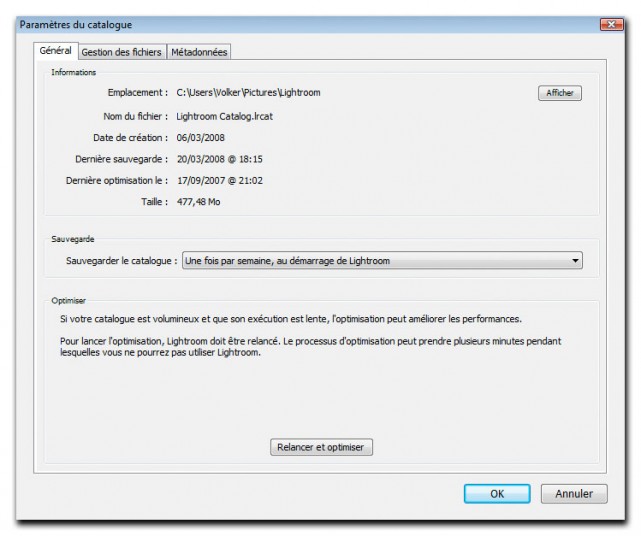
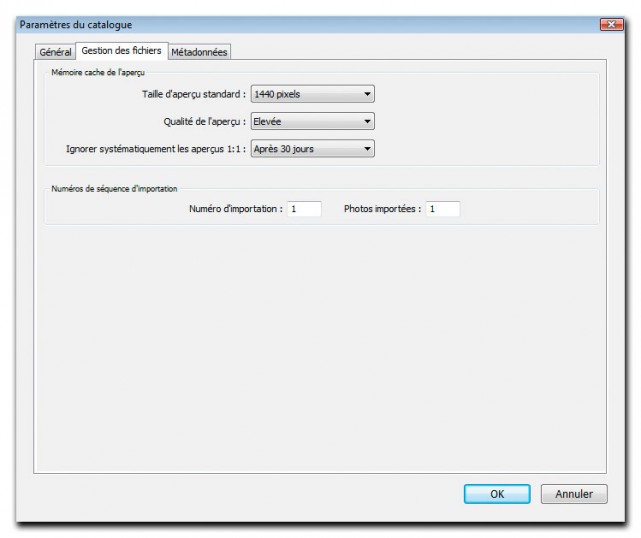
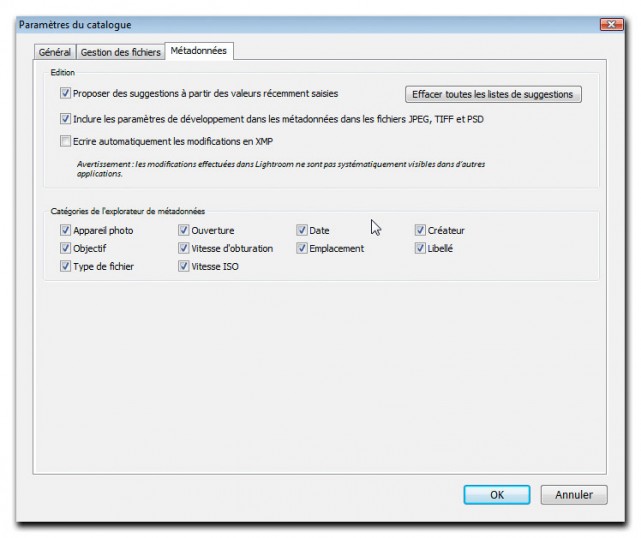




Super !
Merci…
Promesse tenue effectivement 🙂
(j’avoue que je n’y croyais plus trop)
Merci Volker, on sait les efforts que t’ont coûtés l’adaptation du livre.
On aurait compris….